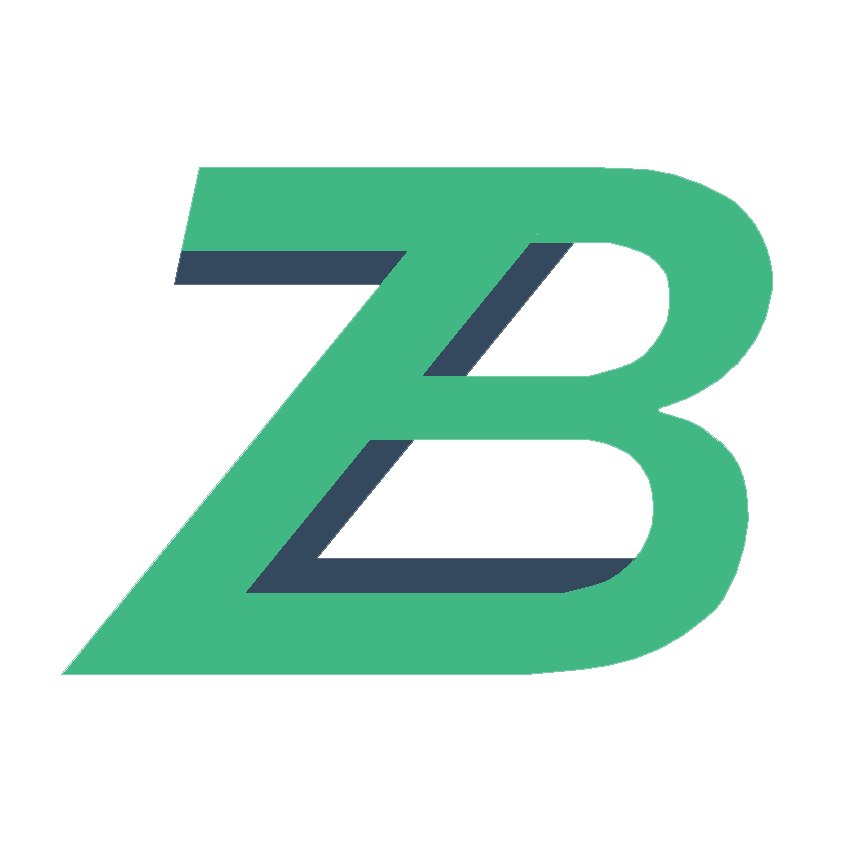玩客云
玩客云
安装包
Armbian-unofficial_24.5.0-trunk_Onecloud_bullseye_edge_6.7.9_minimal.img.xz
nano /etc/apt/sources.list删除原内容,然后把下面的内容粘贴进入,按CTRL+X 输入Y保存即可
# 默认注释了源码镜像以提高 apt update 速度,如有需要可自行取消注释
deb https://mirrors.tuna.tsinghua.edu.cn/debian/ bullseye main contrib non-free
# deb-src https://mirrors.tuna.tsinghua.edu.cn/debian/ bullseye main contrib non-free
deb https://mirrors.tuna.tsinghua.edu.cn/debian/ bullseye-updates main contrib non-free
# deb-src https://mirrors.tuna.tsinghua.edu.cn/debian/ bullseye-updates main contrib non-free
deb https://mirrors.tuna.tsinghua.edu.cn/debian/ bullseye-backports main contrib non-free
# deb-src https://mirrors.tuna.tsinghua.edu.cn/debian/ bullseye-backports main contrib non-free
deb https://mirrors.tuna.tsinghua.edu.cn/debian-security bullseye-security main contrib non-free
# deb-src https://mirrors.tuna.tsinghua.edu.cn/debian-security bullseye-security main contrib non-free然后更新软件源
apt update
apt upgrade
sudo apt-get install gcc automake autoconf libtool make zip unzip build-essential net-tools iptables
sudo apt-get install --fix-missing
# apt --fix-broken install
# sudo apt autocleanInstall Home Assistant Supervised
apt-get install \
apparmor \
jq \
wget \
curl \
udisks2 \
libglib2.0-bin \
network-manager \
dbus \
lsb-release \
systemd-journal-remote -yOS Agent
wget https://github.com/home-assistant/os-agent/releases/download/1.4.1/os-agent_1.4.1_linux_armv7.deb
sudo dpkg -i os-agent_1.4.1_linux_armv7.deb
sudo apt-get install apparmorgrub错误
解决方法很简单:
sudo nano /etc/default/grub
添加:
systemd.unified_cgroup_hierarchy=falseHome Assistant Supervised Debian Package
wget https://github.com/home-assistant/supervised-installer/releases/latest/download/homeassistant-supervised.deb
dpkg -i homeassistant-supervised.debDocker镜像
直接修改 /etc/docker/daemon.json (docker 版本 >= 1.10 时) 内容为:
{"registry-mirrors": ["https://docker.zecdn.top"]}修改后重启服务:
systemctl daemon-reload
systemctl restart docker# docker pull 05f073ad3c0010ea0f4bc00b7105ec20.mirror.swr.myhuaweicloud.com/homeassistant/armv7-homeassistant
docker pull dockerproxy.com/homeassistant/armv7-homeassistant:latest
docker tag dockerproxy.com/homeassistant/armv7-homeassistant:latest homeassistant/armv7-homeassistant:latest
docker rmi dockerproxy.com/homeassistant/armv7-homeassistant:latest
docker run -d --privileged --restart=unless-stopped --name="homeassistant" -v /data/homeassistant/config:/config --net=host homeassistant/armv7-homeassistant
# docker run -d --privileged --restart=unless-stopped --name="homeassistant" -v /data/homeassistant/config:/config --net=host ghcr.io/home-assistant/raspberrypi3-homeassistantHACS
docker exec -it homeassistant bash
wget -O - https://hacs.vip/get | bash -
或wget -O - https://hacs.vip/get | HUB_DOMAIN=ghproxy.com/github.com bash -Supervisor
更新
ha supervisor update卸载
sudo systemctl disable haos-agent.service
sudo systemctl disable hassio-apparmor.service
sudo systemctl disable hassio-supervisor.service
sudo systemctl stop hassio-supervisor.service
sudo systemctl stop haos-agent.service
sudo systemctl stop hassio-apparmor.service
docker ps | grep -E 'hassio'| awk '{print $1}' | xargs docker rm -f连接WiFi
iw wlx00367667a64b scan | grep SSID #扫描附近的wifi
nmcli d wifi connect ZZJ_WiFi password 1111111113 #连接wifi(密码含有空格则用引号括起)
nmcli d wifi connect CMCC-U3UC password FTWS4FZX设置开机启动
cd /etc/init.d/nano mywifi
#!/bin/sh
### BEGIN INIT INFO
# Default-Start: 2 3 4 5
# Default-Stop: 0 1 6
### END INIT INFO
sleep 30s
nmcli d wifi connect MaLanShanCDong password qaz1234560
exit 0chmod +x /etc/init.d/mywifi
update-rc.d mywifi defaults
编辑crontab crontab -e
0 * * * * /etc/init.d/mywifiDebian 使用 cron 执行定时任务
在linux下有两种方法来让一个命令或者脚本执行:
- crontab : 执行一个任务一次或者多次.
- at : 只执行一次.
crontab是通过读取一个crontab文件来工作,这是一个普通的文本文件,里面列出了要执行的任务。每行都含有要指定的任务的命令、参数与选项,以及要执行任务的时间。(cron 软件在后台运行并且经常检查 /etc/crontab 文件。cron 软件也检查 /var/cron/tabs 目录,搜索新的 crontab 文件。这些 crontab 文件存储一些 cron 在特定时间执行任务的信息。) crontab的基本格式:
* * * * * command几个星号分别为:分 时 日 月 周,最后是要执行的命令。
- 分:0~59
- 时:0~23
- 日:1~31
- 月:1~12
- 周:0~6(0表示星期天)
除了数字还有几个个特殊的符号就是* / - :
- * 代表所有的取值范围内的数字
- / 代表每的意思
- */5 表示每5个单位
- - 代表从某个数字到某个数字
- , 分开几个离散的数字
配置文件的一些例子:
- 0 3 * * * /root/test.sh 每天凌晨3点执行test.sh文件
- * 23-7/1 * * * /root/lnmp restart 晚上11点到早上7点之间,每隔一小时重启lnmp套件
- */30 * * * * /usr/sbin/ntpdate 每半小时同步一下时间
- 0 23 * * 6 /lnmp restart 每星期六的11 : 00 pm重启重启lnmp套件。
- */1 * * * * echo "i am running.">>/tmp/running.txt 每隔1分钟向/tmp/running.txt写一个"i am running."字符串。
运行 我以为编辑crontab保存后会自动执行,其实不然,必须通过重启cron才可以,命令如下:
- 启动/etc/init.d/cron start
- 关闭/etc/init.d/cron stop
- 重启/etc/init.d/cron restart
群晖
OPKG
ssh 进入群晖后, sudo -i 获取管理员权限, 运行下面的命令:
wget -O - http://bin.entware.net/x64-k3.2/installer/generic.sh | sh脚本运行完毕后, 修改环境文件:
- /root/.profile:
PATH=/sbin:/bin:/usr/sbin:/usr/bin:/usr/syno/sbin:/usr/syno/bin:/usr/local/sbin:/usr/local/bin:/opt/bin:/opt/sbin
- /etc/rc:
/opt/etc/init.d/rc.unslung start
Docker
Docker安装
Docker
#使用清华镜像
export DOWNLOAD_URL="https://mirrors.tuna.tsinghua.edu.cn/docker-ce"
# 如您使用 curl
curl -fsSL https://get.docker.com/ | sh国内镜像
mkdir -p /etc/docker
tee /etc/docker/daemon.json <<-'EOF'
{
"registry-mirrors": [
"https://0b27f0a81a00f3560fbdc00ddd2f99e0.mirror.swr.myhuaweicloud.com",
"https://ypzju6vq.mirror.aliyuncs.com",
"https://registry.docker-cn.com",
"http://hub-mirror.c.163.com",
"https://docker.mirrors.ustc.edu.cn"
]
}
EOF
systemctl daemon-reload
systemctl restart dockerDocker基本命令
启动 Docker 服务
systemctl start docker查看 Docker 运行状态
systemctl status docker将 Docker 服务加入开机自启动
systemctl enable docker查看容器在线状态及大小
docker ps -as查看容器的运行输出日志
docker logs freenom重新启动容器
docker restart freenom停止容器的运行
docker stop freenom移除容器
docker rm -f freenom查看 docker 容器占用 CPU,内存等信息
docker stats --no-stream查看 Docker 安装版本等信息
docker version重启 Docker(非容器)
systemctl restart docker清理 Docker
docker system prune查看 Docker 网络信息
docker network ls检查 bridge 网络状态
docker network inspect bridge修改容器网段IP
修改 /etc/docker/daemon.json,加入一行 "bip": "192.168.1.5/24",,然后再次查看 ifconfig,已经变成了 192 网段了
重启 docker 服务,curl 尝试正常批量停止
docker stop $(docker ps -aq)
docker stop $(docker ps -a | grep "hassio" | awk '{print $1}')批量删除
docker rmi --force `docker images | grep hassio | awk '{print $3}'`重命名镜像
docker tag docker.lixd.xyz/natpierce/natpierce:latest natpierce/natpierce:latest
docker rmi docker.lixd.xyz/natpierce/natpierce:latest清理空间
查看空间占用
df -h查看当前文件夹下占用空间分布
du -sh *清理脚本 clean.sh
#!/bin/bash
echo "======== start clean docker containers logs ========"
logs=$(find /var/lib/docker/containers/ -name *-json.log)
for log in $logs
do
echo "clean logs : $log"
cat /dev/null > $log
done
echo "======== end clean docker containers logs ========"chmod +x /var/lib/docker/clean.sh
sh /var/lib/docker/clean.sh编辑crontab crontab -e
0 5 * * 1 /var/lib/docker/clean.shDocker代理
Create a systemd drop-in directory for the
dockerservice:sudo mkdir -p /etc/systemd/system/docker.service.dCreate a file named
/etc/systemd/system/docker.service.d/http-proxy.confthat adds theHTTP_PROXYenvironment variable:[Service] Environment="HTTP_PROXY=socks5://127.0.0.1:20170" Environment="HTTPS_PROXY=socks5://127.0.0.1:20170"Flush changes and restart Docker
sudo systemctl daemon-reload sudo systemctl restart dockerVerify that the configuration has been loaded and matches the changes you made, for example:
sudo systemctl show --property=Environment docker
修改hosts
echo "185.199.109.133 raw.githubusercontent.com" >> /etc/hosts
docker exec -it homeassistant /bin/bash重建Docker网络
# 安装brctl
apt-get install bridge-utils
yum install bridge-utils
# 停止docker服务
systemctl stop docker
# 重建 docker 网络
ifconfig docker0 down
brctl delbr docker0
# 重启docker服务
systemctl start docker
# 查看IP转发
cat /proc/sys/net/ipv4/ip_forward
# IP 转发需要进行开启
echo 1 > /proc/sys/net/ipv4/ip_forward
使用上述任何一种方法都不会使更改持久。为了确保新设置在重新启动后仍然有效,您需要编辑 /etc/sysctl.conf 文件。
# sudo nano /etc/sysctl.conf
将以下行之一添加到文件底部,具体取决于您想要关闭还是打开 Linux IP 转发。然后,保存对此文件的更改。该设置在重新启动后将是永久的。 net.ipv4.ip_forward 设置控制是否为 IPv4 打开或关闭 IP 转发。
net.ipv4.ip_forward = 0
OR
net.ipv4.ip_forward = 1
编辑文件后,您可以运行以下命令以使更改立即生效。
# sysctl -pDocker镜像
https://github.com/cmliu/CF-Workers-docker.io?tab=readme-ov-file#第三方-dockerhub-镜像服务
Watchtower
docker run --rm \
-v /var/run/docker.sock:/var/run/docker.sock \
containrrr/watchtower \
--cleanup \
--run-once \
homeassistantOpenWrt
🔵打开网卡混杂模式
ip link set eth0 promisc on🔵创建网络
docker network create -d macvlan --subnet=192.168.30.0/24 --gateway=192.168.30.1 -o parent=eth0 macnet🔘[↑自己根据 玩客云 所在网段修改,如:玩客云IP:10.1.2.11,则10.1.1.0/24 改成 10.1.2.0/24,10.1.1.1改成主路由地址]
🔵拉取 OpenWRT 镜像
docker pull wfnb/onecloud:23-01-25-beta🔵创建容器
docker run -d --name=OpenWrt --restart always --network macnet --privileged wfnb/onecloud:23-01-25-beta /sbin/init
docker import openwrt-01.10.2023-meson-meson8b-thunder-onecloud-rootfs.tar.gz kiddin9_openwrt
docker run -d --name=OpenWrt --restart always --network macnet --privileged kiddin9_openwrt /sbin/init🔘--name=OpenWrt 其中OpenWrt是容器名称,可以更改成你想要的,容器名称注意不要和其他容器一样,会冲突
🔘--ip 10.1.1.13 其中10.1.1.13是容器IP,可以更改成你想要的,容器IP不要重复,这一项可删除
🔵修改OpenWrt IP
docker exec OpenWrt sed -e "s/10.1.1.13/192.168.30.120/" -i /etc/config/network
docker exec -it OpenWrt bash
/etc/init.d/network restart🔘OpenWrt 是容器名称,和你创建容器时的一致
🔘镜像设置的默认IP是10.1.1.13,可通过该命令修改
🔵管理密码是 password
🔵LAN口固定IP地址,网关指向主路由IP地址
iptables -t nat -I POSTROUTING eth0 -j MASQUERADE
🔴设置 容器不自启动 、 停止容器 和 删除容器
docker container update --restart=no [容器ID]
docker stop [容器ID]
docker rm [容器ID]🔴查看所有镜像
docker images🔘记录下 xuanaimai/openwrt 21-09-15 右边的 IMAGE ID(镜像ID,下面用得到)
🔴删除镜像
docker rmi [镜像ID]Alist
docker run -d --restart=unless-stopped -v /data/alist:/opt/alist/data -v /tmp:/opt/alist/tmp --network=host --name="alist" xhofe/alist:latest查看密码
docker exec -it alist ./alist admin使用http://ip:5244 来登录alist点击下面的管理输入管理员的账号和密码
小雅Alist
小雅Alist的相关周边
一键脚本
bash -c "$(curl --insecure -fsSL https://ddsrem.com/xiaoya_install.sh)"相关地址
https://github.com/DDS-Derek/xiaoya-alist
小雅Alist
一键安装和更新容器,标准模式,打开端口 5678
bash -c "$(curl http://docker.xiaoya.pro/update_new.sh)"一键安装和更新容器,host模式(推荐,软路由和NAS上更少网络故障,打开端口 5678)
bash -c "$(curl http://docker.xiaoya.pro/update_new.sh)" -s hostHomepage
Homepage
docker run -p 3000:3000 -v /etc/homepage:/app/config -v /var/run/docker.sock:/var/run/docker.sock ghcr.io/benphelps/homepage:latestHomarr
docker run \
--name homarr \
--restart always \
-p 7575:7575 \
-v /data/homarr/configs:/app/data/configs \
-v /data/homarr/icons:/app/public/icons \
-d ghcr.io/ajnart/homarr:latestFlare
docker run -d --name flare --restart=unless-stopped -p 80:5005 -v /data/flare:/app soulteary/flareSun-Panel
docker run -d --restart=always -p 3002:3002 \
-v ~/docker_data/sun-panel/conf:/app/conf \
-v /var/run/docker.sock:/var/run/docker.sock \
--name sun-panel \
hslr/sun-panel:latestV2rayA
Docker安装
docker run -d \
--restart=always \
--privileged \
--network=host \
--name v2raya \
-e V2RAYA_LOG_FILE=/tmp/v2raya.log \
-e V2RAYA_V2RAY_BIN=/usr/local/bin/v2ray \
-e V2RAYA_NFTABLES_SUPPORT=off \
-e IPTABLES_MODE=legacy \
-v /lib/modules:/lib/modules:ro \
-v /etc/resolv.conf:/etc/resolv.conf \
-v /etc/v2raya:/etc/v2raya \
mzz2017/v2rayaLinux安装
sudo sh -c "$(wget -qO- https://github.com/v2rayA/v2rayA-installer/raw/main/installer.sh)" @ --with-v2ray
systemctl start v2raya #启动服务
systemctl enable v2raya #开机启动开启IP转发
echo net.ipv4.ip_forward=1 >> /etc/sysctl.conf && sysctl -pCFnat-Docker
docker run -d -e colo="HKG" -e delay=160 -e ips=6 --name mycfnat --restart=unless-stopped -p 1234:1234 cmliu/cfnat:latestwireproxy
docker run --expose 20173 -p 0.0.0.0:20173:20173 -v /etc/wireguard:/etc/wireproxy --env wireproxyconfigpath=/etc/wireproxy/wireproxy.conf daycat/wireproxy-dockerPortainer
docker run -d -p 8000:8000 -p 9000:9000 -p 9443:9443 --name portainer --restart=unless-stopped -v /var/run/docker.sock:/var/run/docker.sock -v /portainer、data:/data portainer/portainer-ce:latest青龙面板
青龙面板:5700
docker run -dit \
-v /data/ql:/ql/data \
--network=host \
--name qinglong \
--hostname qinglong \
--restart unless-stopped \
whyour/qinglong:latest检查服务
docker exec -it qinglong /bin/bash ql check安装依赖
docker exec -it qinglong bash -c "$(curl -fsSL https://raw.githubusercontent.com/FlechazoPh/QLDependency/main/Shell/XinQLOneKey.sh | bash)"RepoFileExtensions="js py sh"
export WX_ADDRESS="周子健@15116155426@@湖南省@长沙市@开福区@珠江郦城@430105@410000"
export jd_jinggeng_address="周子健@15116155426@湖南省@长沙市@开福区@珠江郦城"京东脚本
1
docker exec -it qinglong ql repo https://ghproxy.com/https://github.com/zero205/JD_tencent_scf.git "jd_|jx_|jdCookie" "backUp|icon" "^jd[^_]|USER|sendNotify|sign_graphics_validate|JDJR|JDSign|ql" "main"2
docker exec -it qinglong ql repo https://github.com/smiek2221/scripts.git "jd_|gua_" "" "ZooFaker_Necklace.js|JDJRValidator_Pure.js|sign_graphics_validate.js"- KingRan库【推荐❤❤❤❤❤】
ql repo https://github.com/KingRan/KR.git "jd_|jx_|jdCookie" "activity|backUp" "^jd[^_]|USER|utils|function|sign|sendNotify|ql|JDJR"2.Faker3【集合库(很多重复任务,自己禁用)❤❤❤❤】
ql repo https://git.metauniverse-cn.com/https://github.com/shufflewzc/faker3.git "jd_|jx_|gua_|jddj_|jdCookie" "activity|backUp" "^jd[^_]|USER|function|utils|sendNotify|ZooFaker_Necklace.js|JDJRValidator_|sign_graphics_validate|ql|JDSignValidator|magic|depend|h5sts" "main"- yyds【集合库❤❤❤】
YYDS
ql repo https://github.com/okyyds/yyds.git "jd_|jx_|gua_|jddj_|jdCookie" "activity|backUp" "^jd[^_]|USER|function|utils|sendNotify|ZooFaker_Necklace.js|JDJRValidator_|sign_graphics_validate|ql|JDSignValidator" "master"YYDS_Pure
ql repo https://github.com/okyyds/yydspure.git "jd_|jx_|gua_|jddj_|jdCookie" "activity|backUp" "^jd[^_]|USER|function|utils|sendNotify|ZooFaker_Necklace.js|JDJRValidator_|sign_graphics_validate|ql|JDSignValidator" "master"【注意】拉库前请打开青龙面板-配置文件 第18行 GithubProxyUrl="" 双引号中的内容删除。
- 环境保护【推荐❤❤❤❤】
ql repo https://github.com/feverrun/my_scripts.git "jd_|jx_|jddj_|getCookie|getJDCookie" "backUp/activity|backUp/card|backUp/py|backUp/utils/|backUp/test|jd_fruits.js|jd_pet.js|jd_factory.js|jd_health.js|jd_sgmh.js|jd_dreamFactory.js|jd_plantBean.js" "^(jd|JD|JS)[^_]|USER|sendNotify|utils"- ccwav大佬的通知增强版和CK检测
//不包含sendNotify:
ql repo https://github.com/ccwav/QLScript2.git "jd_" "sendNotify|NoUsed" "ql"//包含sendNotify:
ql repo https://github.com/ccwav/QLScript2.git "jd_" "NoUsed" "ql|sendNotify"6.【619】【集合库,可选】
ql repo https://github.com/gys619/jdd.git "jd_|jx_|jddj_|gua_|getJDCookie|wskey" "activity|backUp" "^jd[^_]|USER|utils|ZooFaker_Necklace|JDJRValidator_|sign_graphics_validate|jddj_cookie|function|ql|magic|JDJR|JD" "main"7 .【zero205】【集合库,推荐拉KR即可】
ql repo https://github.com/zero205/JD_tencent_scf.git "jd_|jx_|jdCookie" "backUp|icon" "^jd[^_]|USER|sendNotify|sign_graphics_validate|JDJR|JDSign|ql" "main"8 .【6dylan6/jdpro】
ql repo https://git.so2.link/6dylan6/jdpro.git "jd_|jx_|jddj_" "backUp" "^jd[^_]|USER|JD|function|sendNotify"9 .【青蛙/smiek2121】
ql repo https://github.com/smiek2121/scripts.git "jd_|gua_" "" "^jd[^_]|USER|utils|sendNotify|ZooFaker|JDJRValidator_|^sign|cleancart_"10 .【船长】
ql repo https://github.com/HarbourJ/HarbourToulu.git "jd_" "activity|backUp|jd_sign" "^jd[^_]|USER|utils|ZooFaker_Necklace|JDJRDailyCheckIn
https://sitoi.github.io/dailycheckin/
BiliOutils
WOL
docker run -d --net=host --restart=unless-stopped chishin/wol-go-webDDNS-GO
docker run -d --name ddns-go --restart=unless-stopped --net=host -v /data/ddns-go:/root jeessy/ddns-goLucky
docker run -d --name lucky --restart=unless-stopped --net=host -v /data/lucky:/goodluck gdy666/luckyCron
apt-get install cron
/etc/init.d/cron restart编辑定时自动脚本
crontab -e在ssh中执行脚本,然后编辑文件。
0 4 * * * /sbin/reboot丢进去这个脚本,表示每天凌晨1点重启服务器。编辑完毕之后:wq保存退出。
保存退出重启生效
/etc/init.d/cron stop
/etc/init.d/cron start皎月连
OpenWrt安装包
一键下载并安装
sh -c "$(curl -sSL https://natpierce.oss-cn-beijing.aliyuncs.com/ipk/install.sh)"Docker镜像
一键拉取并运行
docker run -it --name natpierce --restart=always --privileged=true --net=host -d natpierce/natpierce:arm32Cloudflare Tunnel
curl -L --output cloudflared.deb https://github.com/cloudflare/cloudflared/releases/download/2024.11.1/cloudflared-linux-armhf.deb
sudo dpkg -i cloudflared.deb
sudo cloudflared service install eyJhIjoiZjAxNzExNGYyYTQ0YzI4NmVmZjNkZmVkMTIyNWIzZmUiLCJ0IjoiNWU3MjI4ZGEtYzNkZS00NDA4LTgwMWYtYWMyZTI4MWE3OWZhIiwicyI6IlpHUTRPV1JoT0RVdFpqUTBNUzAwT0dSaExUaGlaREF0WkRneU16RTRaREEzTkROayJ9docker版
docker run --name cloudflared -d --restart=unless-stopped --net=host zoeyvid/cloudflared:latest tunnel --no-autoupdate run --token eyJhIjoiZjAxNzExNGYyYTQ0YzI4NmVmZjNkZmVkMTIyNWIzZmUiLCJ0IjoiNWU3MjI4ZGEtYzNkZS00NDA4LTgwMWYtYWMyZTI4MWE3OWZhIiwicyI6IlpHUTRPV1JoT0RVdFpqUTBNUzAwT0dSaExUaGlaREF0WkRneU16RTRaREEzTkROayJ9
docker run cloudflare/cloudflared:latest tunnel --no-autoupdate run --token蒲公英
docker run -d --device=/dev/net/tun --net=host --cap-add=NET_ADMIN --env PGY_USERNAME="xxx" --env PGY_PASSWORD="xxx" bestoray/pgyvpn